Win10专业版下修改录音文件文件名的技巧
win10如何修改录音文件中的文件名?在win10系统中我们使用自带“语音录音机”录制语音消息,但是每次录制的语音消息都是系统自动命名的,就叫做“录音”、“录音1”、“录音2”...这样一来我们也无法分辨哪些文件是有用哪些是无效可以删除的,所以我们可以将录音文件进行自定义,比偶今天录制了“小猪佩奇”的故事,那么我们就将语音修改为对应时间+小猪佩奇,这样子进行辨认的话以后找起来就非常的简单,那么如何修改呢?在本文中win10天地小编给大家献丑一下。
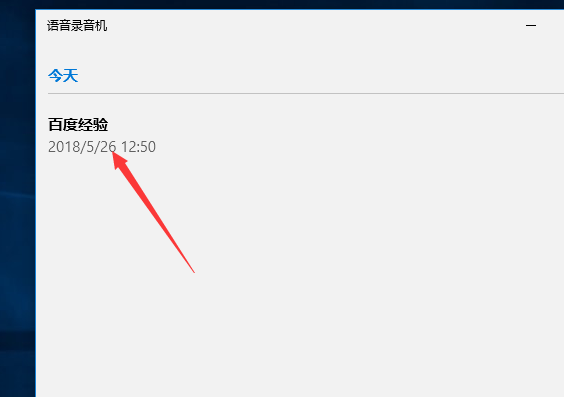
1、首先,进行点击了开始 按钮,弹出下拉菜单选中所有应用的选项。
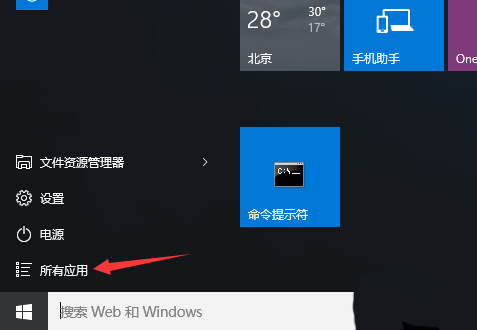
2、进行点击了所有应用的选项之后,进入到列表当中,进行选中为语音录音机的选项。
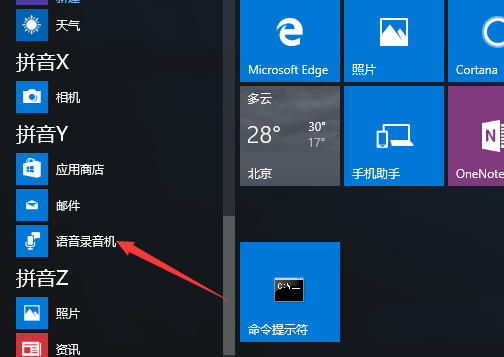
3、进入到了语音录音机窗口当中,进行选中上一个录音的文件。
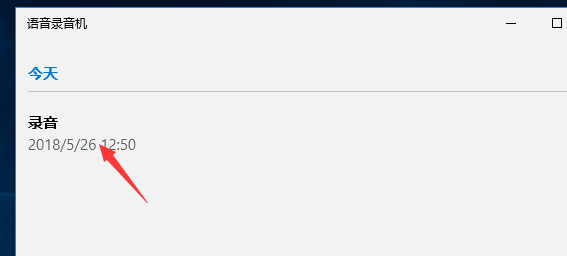
4、进行再录音文件进行右键,弹出了下拉菜单选中为重命名的选项。
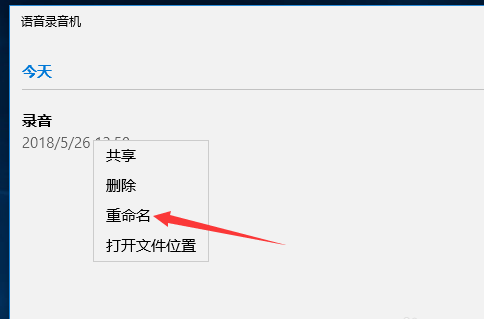
5、然后弹出了一个为输入文件名名称,
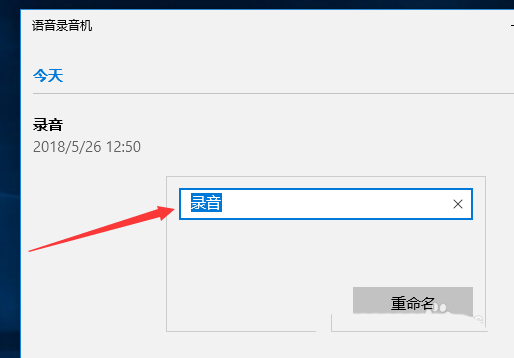
6、文件名称输入完成之后,进行点击重命名按钮,来进行保存重命名名称。
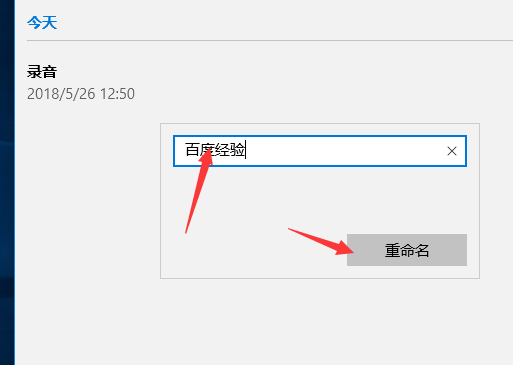
7、这样可以看到是在当前中,录音文件名称重命名完成了。
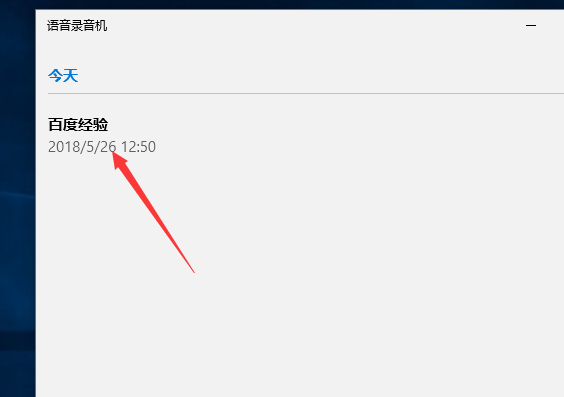
好了,通过上述步骤操作后我们就完成了录音文件名的修改了!你学会了吗?









